11.8K Star!一款超美观强大Nginx可视化管理界面!
今天给大家介绍一款 Nginx 可视化管理界面,非常好用,小白也能立马上手。
nginx-proxy-manager 是一个反向代理管理系统,它基于 NGINX,具有漂亮干净的 Web UI。还可以获得受信任的 SSL 证书,并通过单独的配置、自定义和入侵保护来管理多个代理。它是开源的,斩获 11.8K 的 Star 数。
特征
基于 Tabler(https://tabler.github.io/) 的美观安全的管理界面
无需了解 Nginx 即可轻松创建转发域、重定向、流和 404 主机
使用 Let's Encrypt 的免费 SSL 或提供您自己的自定义 SSL 证书
主机的访问列表和基本 HTTP 身份验证
高级 Nginx 配置可供超级用户使用
用户管理、权限和审核日志
安装
1、安装 Docker 和 Docker-Compose
2、创建一个docker-compose.yml文件
version: '3'
services:
app:
image: 'jc21/nginx-proxy-manager:latest'
restart: unless-stopped
ports:
- '80:80'
- '81:81'
- '443:443'
volumes:
- ./data:/data
- ./letsencrypt:/etc/letsencrypt3、运行
docker-compose up -d
#如果使用的是 docker-compose-plugin
docker compose up -d4、访问网页
运行成功后,访问 http://127.0.0.1:81 就能看到界面啦
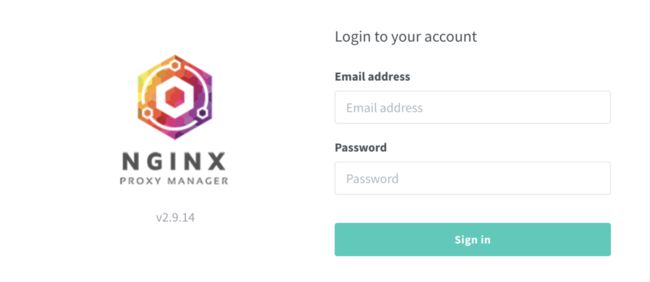
5、登录
网站默认账号和密码为
账号:[email protected]
密码:changeme登录成功后第一次要求修改密码,按照步骤修改即可!更多开源项目:https://www.yoodb.com/
6、登录成功主界面

实战:设置后台管理界面的反向代理
这里,我们就用 http://a.test.com 来绑定我们的端口号为81的后台管理界面,实现浏览器输入 http://a.test.com 即可访问后台管理界面,并且设置HTTPS。
1、前提
安装好Nginx Proxy Manager
拥有一个域名
http://a.test.com 解析到安装Nginx Proxy Manager的服务器ip地址上
另
外,推荐公众号Java精选,回复java面试,获取面试资料,支持在线刷题。
2、反向代理操作
先用ip:81 访问后台管理界面,然后输入账号密码进入后台。
点击绿色图标的选项

点击右边Add Proxy Host ,在弹出的界面Details选项中填写相应的字段。

Domain Names: 填写要反向代理的域名,这里就是http://a.test.com
Forward Hostname / IP: 填写的ip值见下文解释
Forward Port: 反向代理的端口,这里就是81
Block Common Exploits: 开启后阻止一些常见漏洞
其余两个暂不知作用
Forward Hostname / IP填写说明
如果搭建的服务和nginx proxy manager服务所在不是一个服务器,则填写能访问对应服务的IP。如果都在同一台服务器上,则填写在服务器中输入ip addr show docker0 命令获取得到的ip。
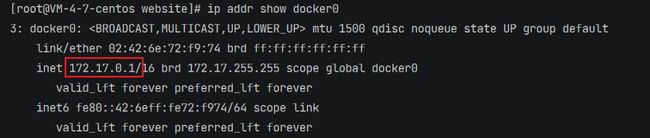
这里不填127.0.0.1的原因是使用的是docker容器搭建web应用,docker容器和宿主机即服务器不在同一个网络下,所以127.0.0.1并不能访问到宿主机,而ip addr show docker0获得的ip地址就是宿主机地址。
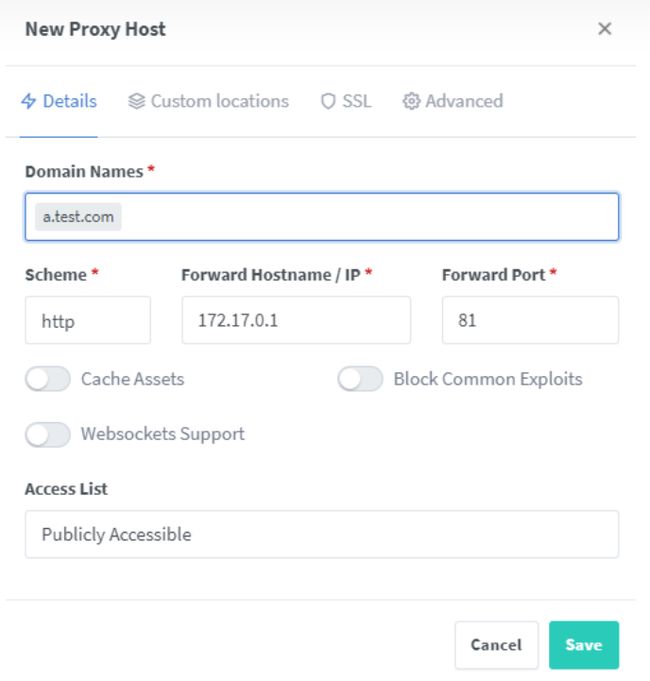
接下来即可用a.test.com 访问后台管理界面,此时还只是http协议,没有https。不过此时就可以把之前的81端口关闭了,输入a.test.com 访问的是服务器80端口,然后在转发给内部的81端口。
3、申请ssl证书
申请一个a.test.com 证书,这样就可以提供https访问了。
在Nginx Proxy Manager管理后台,选择Access Lists->Add SSL Certificate->Let's Encrypt选项。
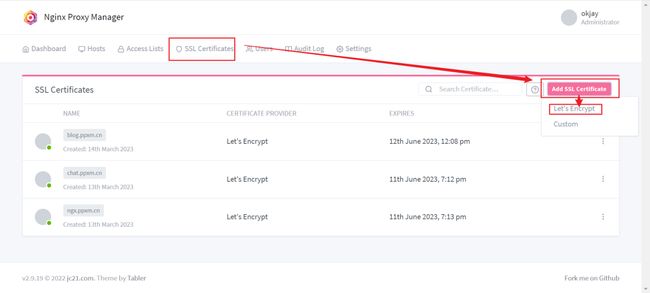
按照下图方式填写,点击Save就可以了
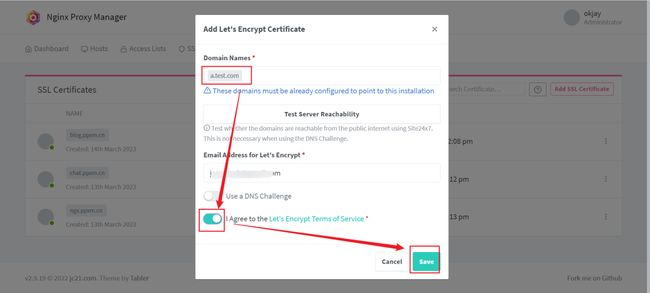
4、设置HTTPS
进入反向代理设置界面,编辑上文创建的反代服务,选择SSL选项,下拉菜单中选择我们申请的证书,然后可以勾选Force SSL即强制HTTPS。

总结
以上就是本教程的全部内容,更多的使用教程,大家可以访问官方文档。
官方文档:https://nginxproxymanager.com/guide/
来源:网络
公众号“Java精选”所发表内容注明来源的,版权归原出处所有(无法查证版权的或者未注明出处的均来自网络,系转载,转载的目的在于传递更多信息,版权属于原作者。如有侵权,请联系,笔者会第一时间删除处理!
最近有很多人问,有没有读者交流群!加入方式很简单,公众号Java精选,回复“加群”,即可入群!
Java精选面试题(微信小程序):3000+道面试题,包含Java基础、并发、JVM、线程、MQ系列、Redis、Spring系列、Elasticsearch、Docker、K8s、Flink、Spark、架构设计等,在线随时刷题!
------ 特别推荐 ------
特别推荐:专注分享最前沿的技术与资讯,为弯道超车做好准备及各种开源项目与高效率软件的公众号,「大咖笔记」,专注挖掘好东西,非常值得大家关注。点击下方公众号卡片关注。
点击“阅读原文”,了解更多精彩内容!文章有帮助的话,点在看,转发吧!